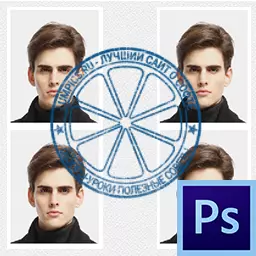
Күнүмдүк жашоодо ар бир адам ар кандай документтер үчүн сүрөт тартуу үчүн талап кылынганда кырдаалга байланыштуу кырдаалга туш келди. Бүгүнкү күндө Photoshop ичинде паспортко сүрөт тартууну үйрөнөбүз.
Фотошоптогу фотоштордук документтер
Акчаны эмес, убакытты үнөмдөө максатында боштондукка чыгарабыз, анткени басып чыгаруу дагы деле болсо керек. USB флэш-дискинде жазылууга болот жана сүрөткө мөөр басып чыгарууга же өзүңүздү басып чыгарууга болот.
Карайлы.
Сабак үчүн бул жердеги сүрөттү таптык:

Расмий сүрөт Сүрөттөр:
- Көлөм: 35x45 мм.
- Түстүү же ак жана кара.
- Баштын өлчөмү - жалпы сүрөттүн жалпы көлөмүнүн 80% кем эмес.
- Сүрөттүн эң жогорку четинен башына чейин 5 мм (4 - 6).
- Ай сайын таза ак же ачык боз фон.
Бүгүнкү талаптар жөнүндө кененирээк, сиз издөө тутумуна терүү менен окуй аласыз "Документтердин талаптары боюнча сүрөт" . Бизге биз үчүн жетиштүү болот.
Ошентип, бардыгы менен баары бир тартипте. Эгерде сиздин фотодо фонофон эмес болсо, анда адамды фондо бөлүп салсаңыз болот. Муну кантип жасаса болот, төмөнкү шилтеме боюнча макаланы окуп чыгыңыз.
Кененирээк: "Photoshop'деги объектти кантип кыскартса болот?"
1-этап: Сүрөттү даярдоо
Биздин сүрөттө бир кемчилик бар - көз өтө караңгы.
- Булак катмарынын көчүрмөсүн түзүңүз ( Ctrl + J. ) жана оңдоп-түзөө катмарын колдонуңуз "Ийри".
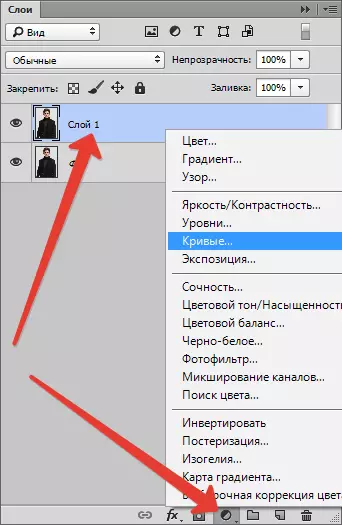
- Мен ийри сызыкты солго жана керектүү тактоого жетишүү үчүн сүртөм.
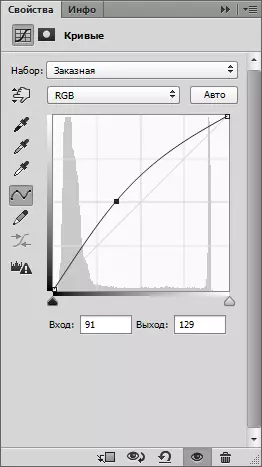
Жыйынтык:

2-этап: Жумушчу ишти иштеп чыгуу
- Жаңы документ түзүңүз.
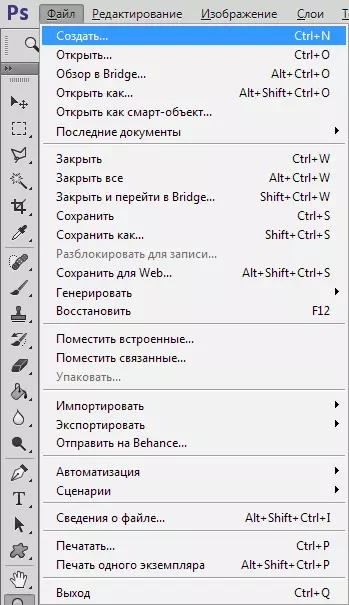
Өлчөм 35x45 мм , уруксат 300 dpi.
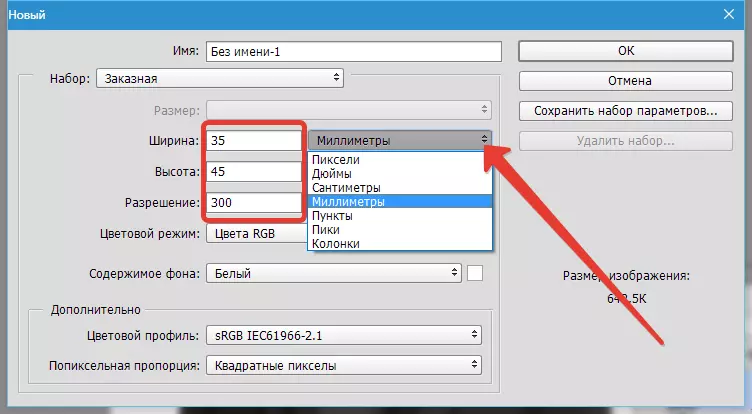
- Андан кийин анын гиддери менен айырмаланат. Эрежелерди ачкычтардын айкалышы менен күйгүзүңүз Ctrl + R. , Мен линиядагы чычкандын оң баскычын чыкылдатып, бирдик катары миллиметрди тандаңыз.
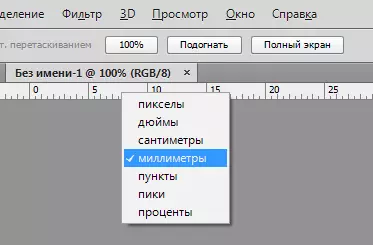
Эми сызыктын сол жагындагы чычкан баскычын басып, бошотпостон, колдонмону тартыңыз. Биринчиси болот 4 - 6 мм жогорку четинен.
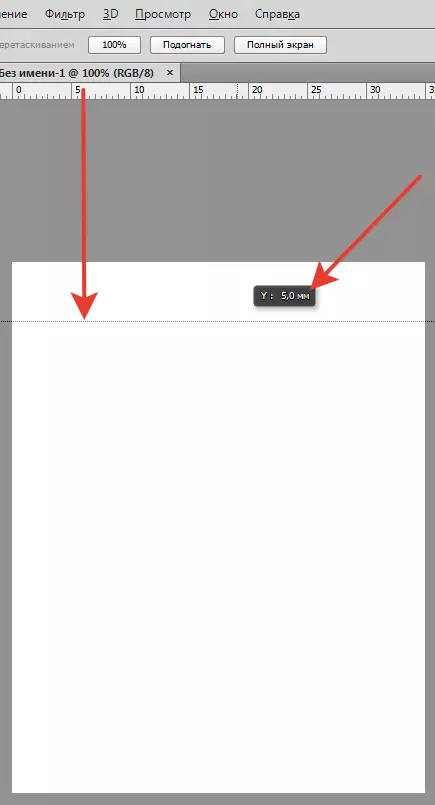
Кийинки көрсөткүч, эсептөөлөр боюнча (башынын көлөмү - 80%) болжол менен болот 32-36 мм Биринчи. Ошентип, 34 + 5 = 39 мм.
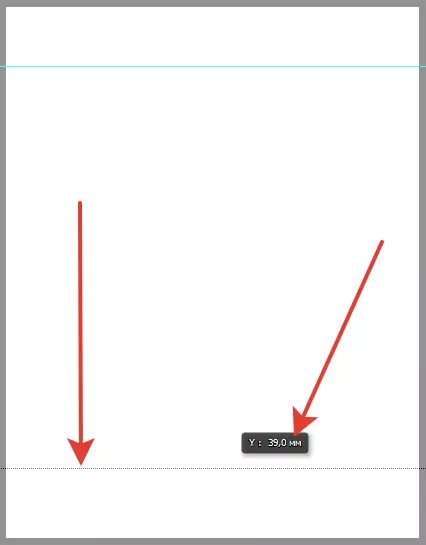
- Сүрөттүн ортосун вертикалдуу белгилөө ашыкча болбойт. Менюга баруу "Көрүү" милдеттүү күйгүзүү.
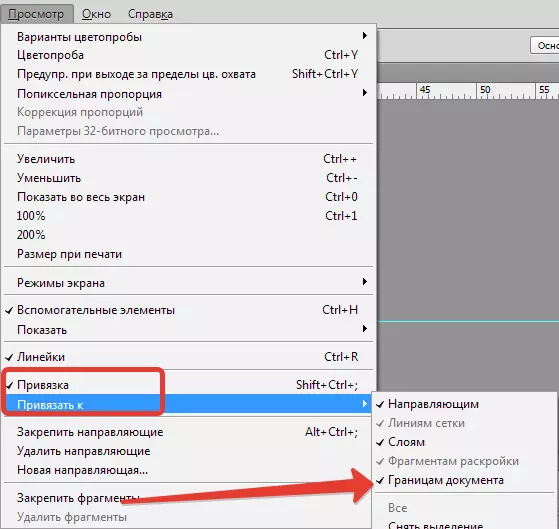
Андан кийин вертикалдуу колдонмону (сол сызыктан) кенептин ортосуна "жабышып" чейин тартыңыз.
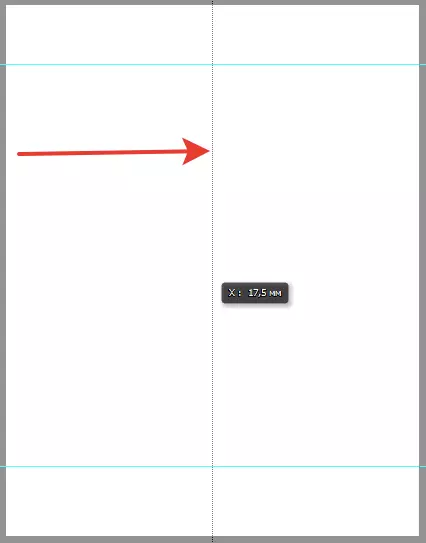
- Сүрөткө өтүү жана катмарды ийри сызыктар менен айкалыштырыңыз жана катмар менен байланышыңыз. Жөн гана катмардагы чычкан баскычын басып, нерсени тандаңыз "Мурунку менен айкалыштыр".
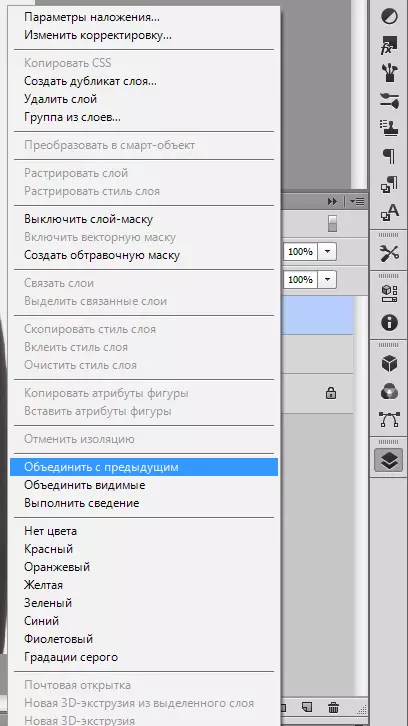
- Табалды иш мейкиндигинен сүрөткө тартуу менен (биз таблицаны алып, ылдый түшөбүз).
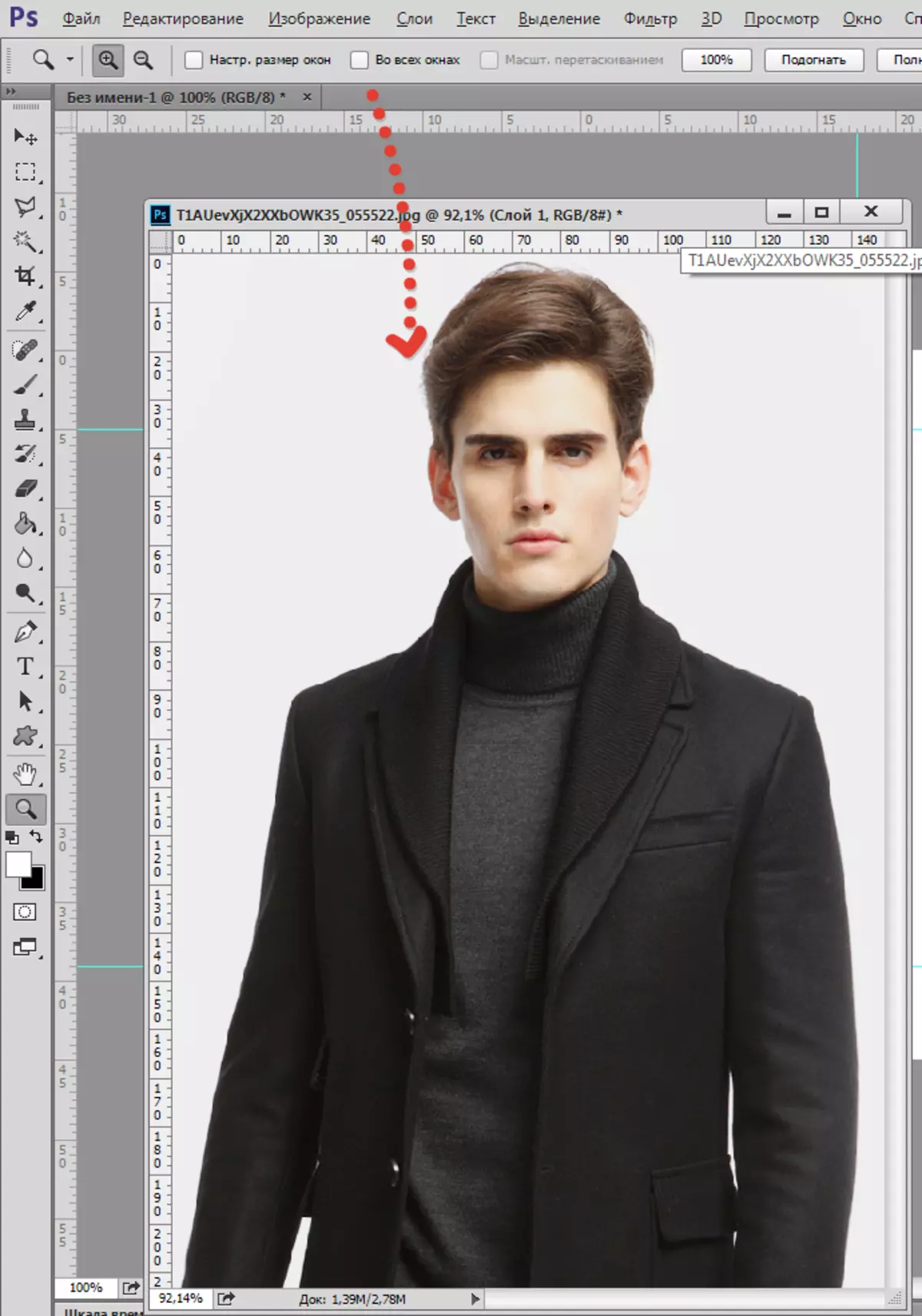
- Андан кийин аспапты тандаңыз "Кыймыл" Сүрөттү жаңы документибизге сүйрөңүз. Жандандырылган эң мыкты катмар болушу керек (сүрөтү бар документ).
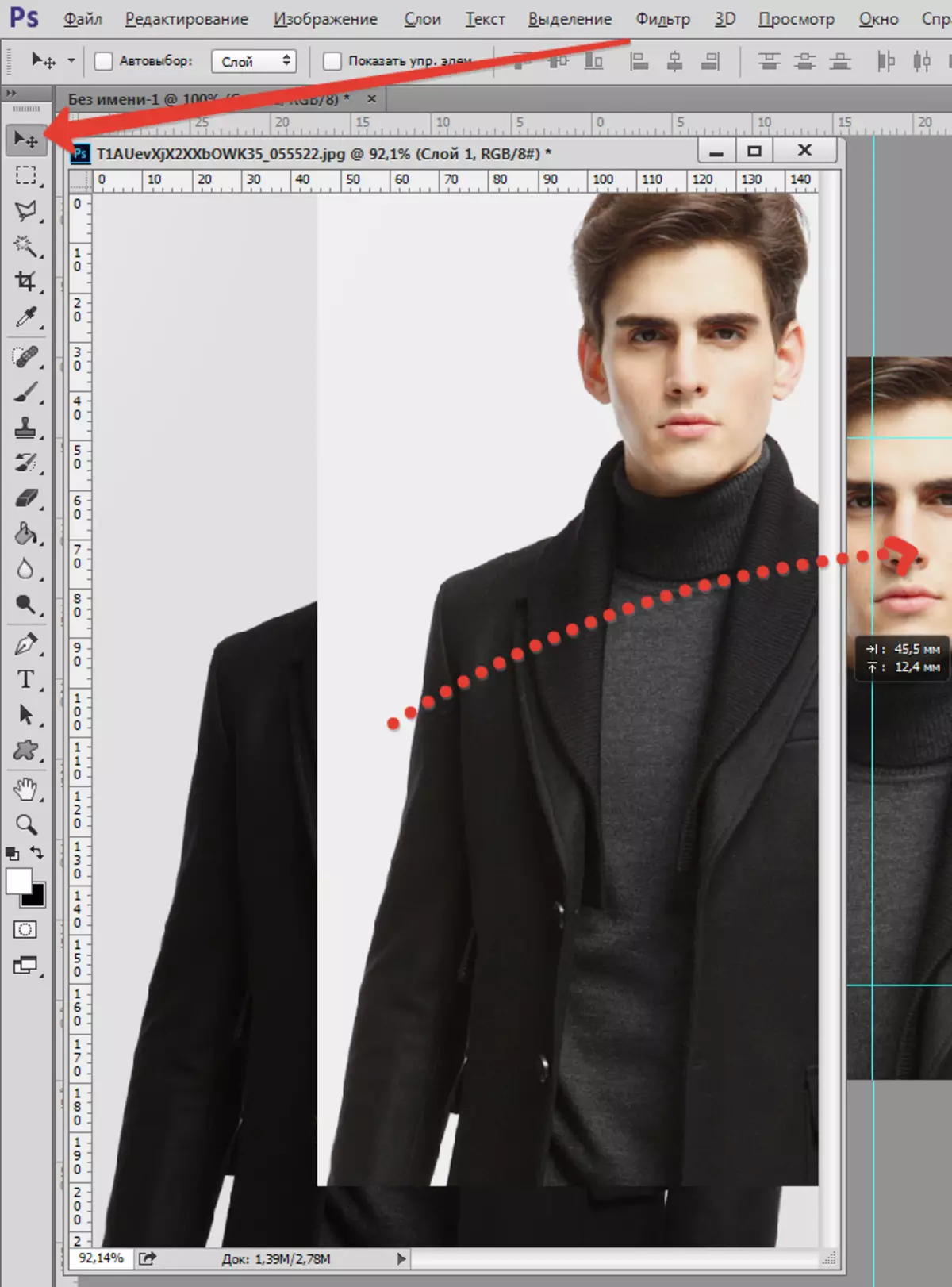
- Өтмөктү кайра өтмөк аймагына коюңуз.
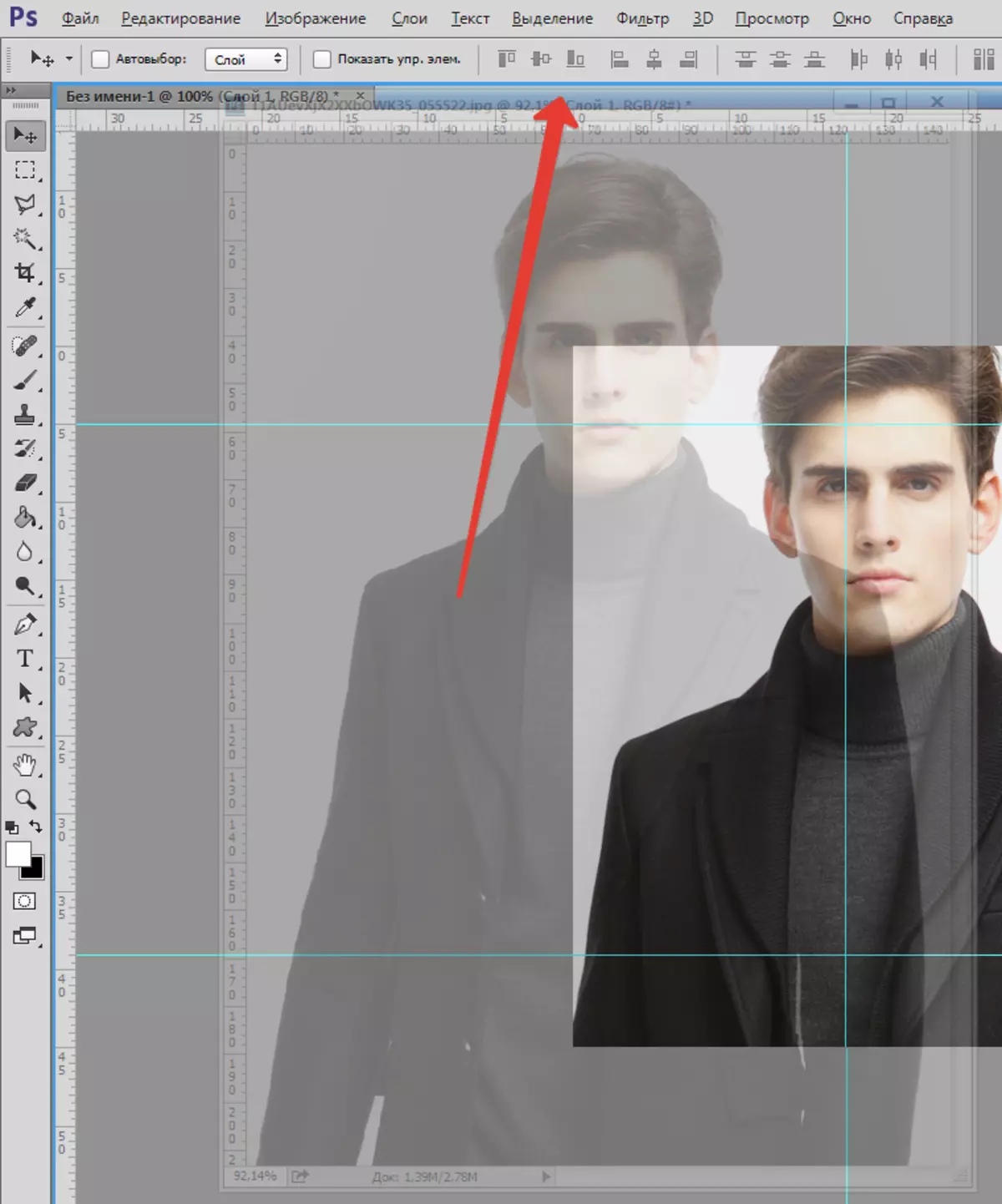
- Жаңы түзүлгөн документке барыңыз жана иштей бериңиз. Баскычтоптун ачкычты басыңыз Ctrl + T. гиддер менен чектелген өлчөмдөр үчүн катмарды ыңгайлаштырыңыз. Пропорцияны сактоо үчүн жылышууну басууну унутпаңыз.
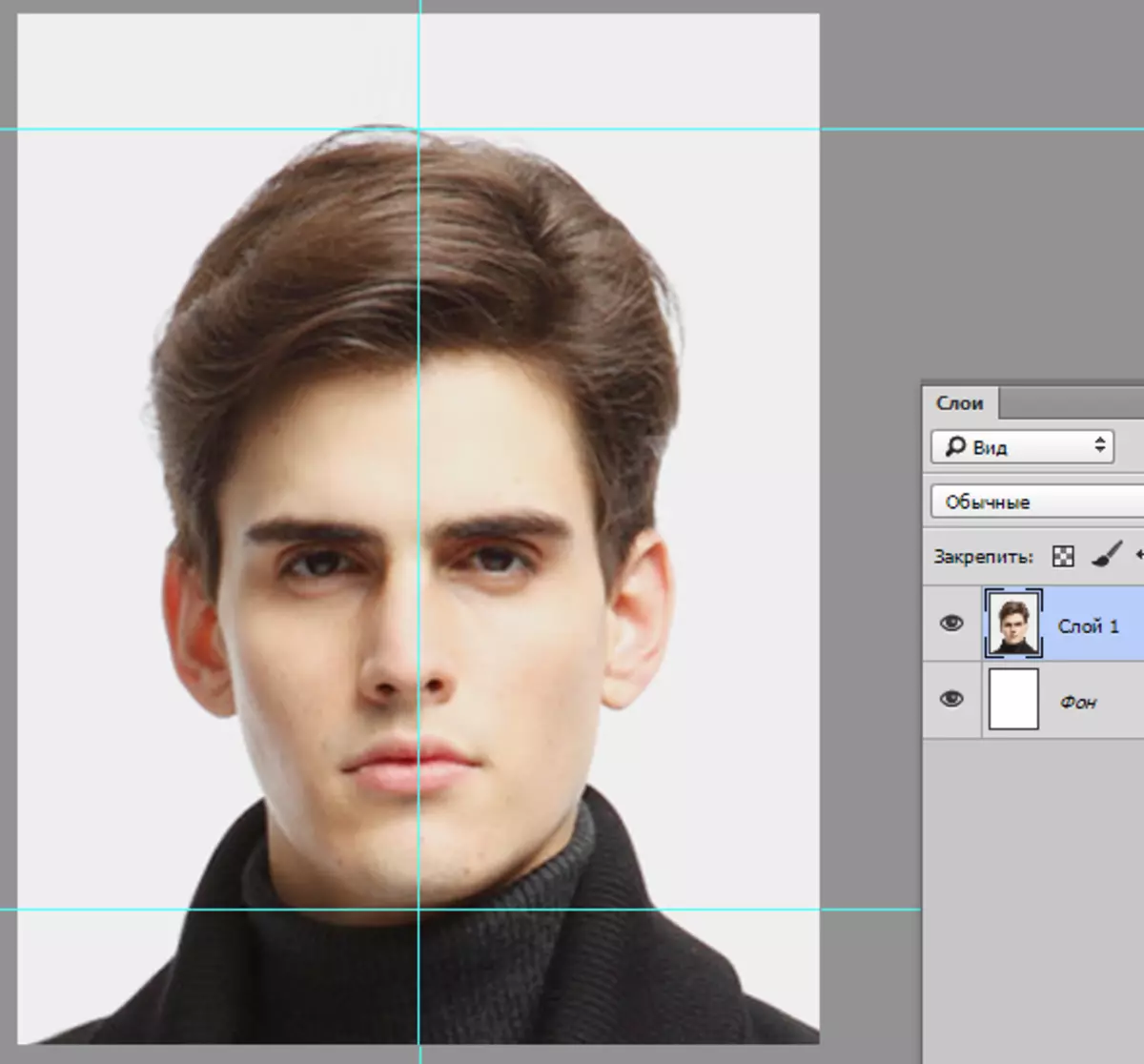
- Андан кийин, мындай параметрлер менен дагы бир документти түзүңүз:
- Топтом - эл аралык кагаз форматы;
- Өлчөмү - A6;
- Токтом - бир дюймга 300 пиксель.
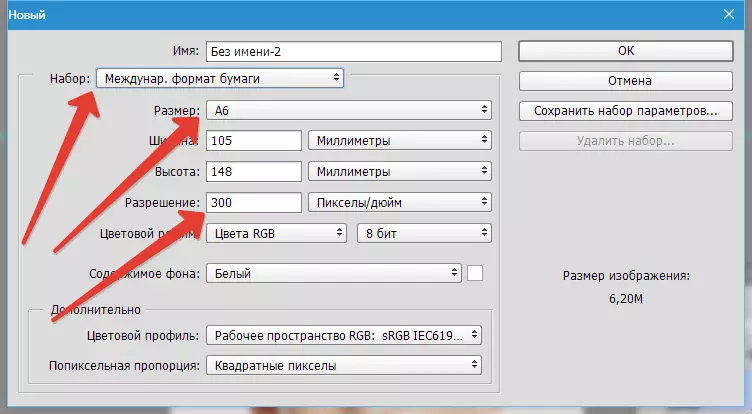
- Жөн гана түзөтүлүп, чыкылдатып, чыкылдатып, сүрөткө барыңыз Ctrl + A..
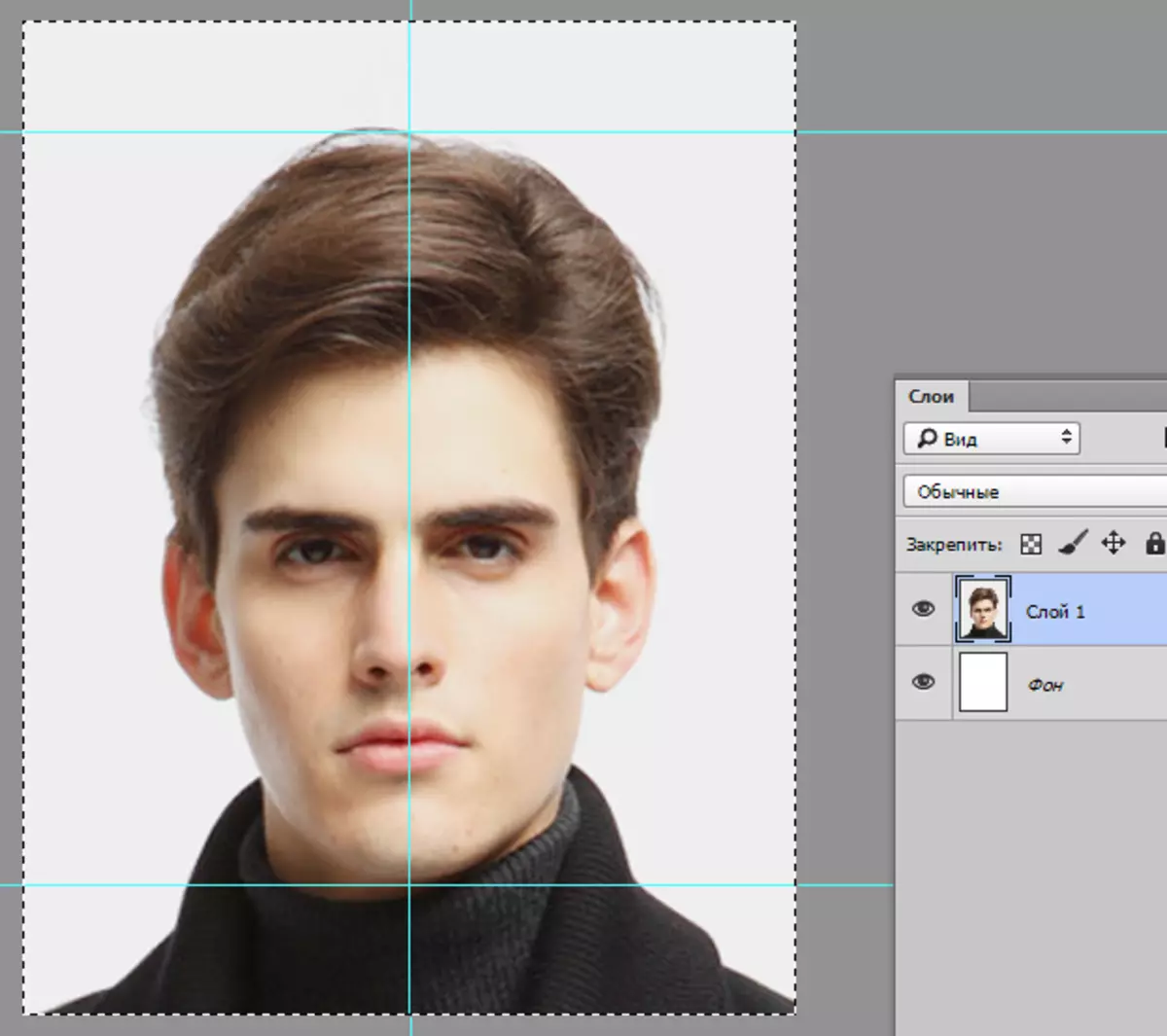
- Дагы бир нерсени алып салыңыз, куралды алыңыз "Кыймыл" жана арналган аймакты жаңы документке сүйрөңүз (A6).
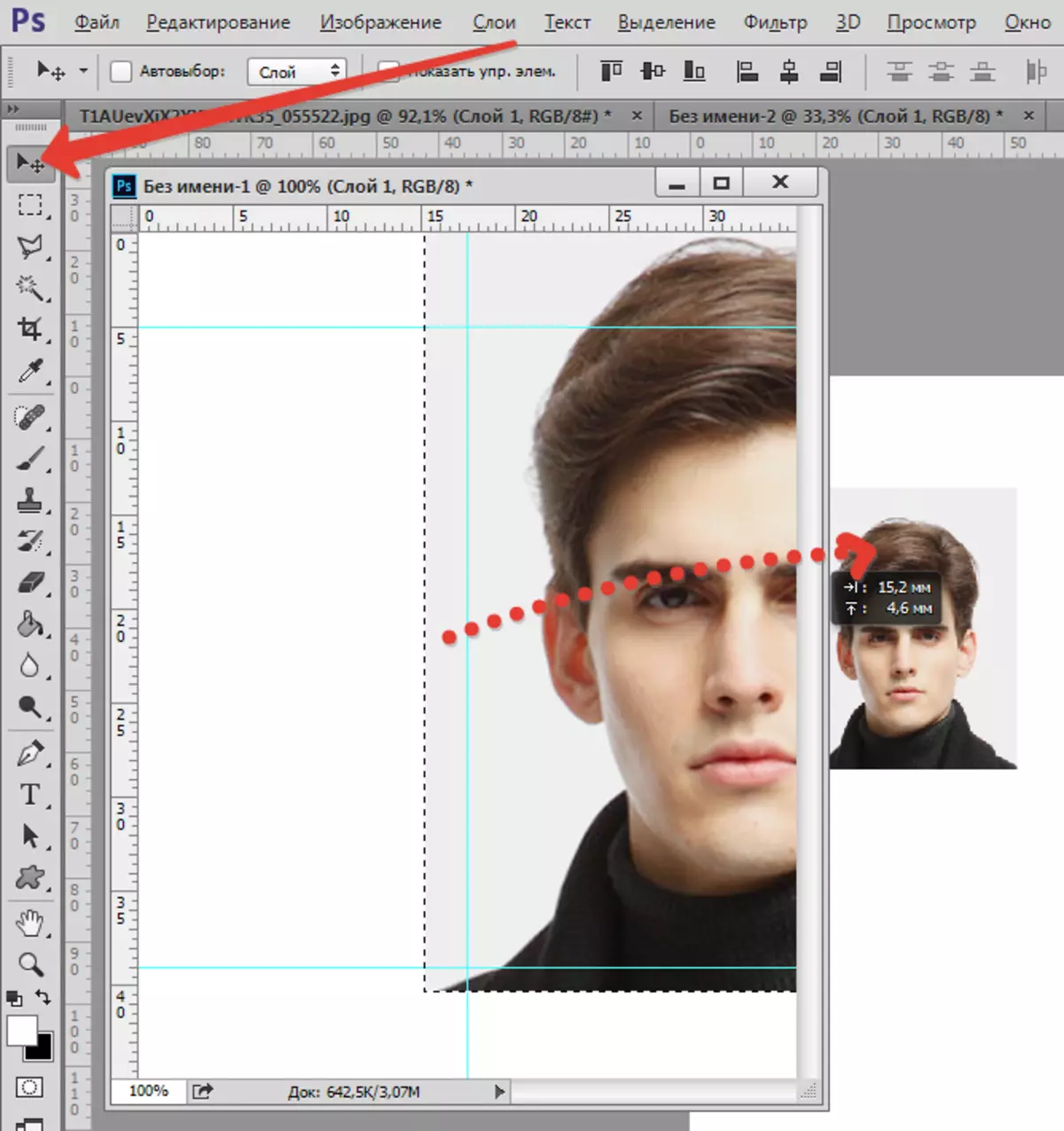
- Биз өтмөктү кайтарып, A6 документине барып, катмарды кенептин бурчуна жылдырып, кесип аралыгын таштап кетиңиз.
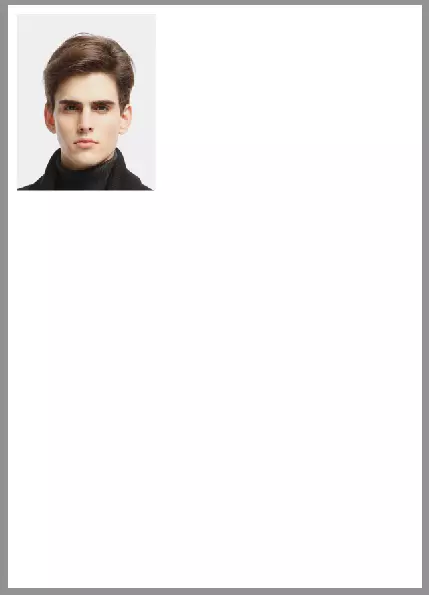
- Андан кийин менюга бар "Көрүү" күйгүзүү "Көмөкчү элементтер" жана "Тез гиддер".
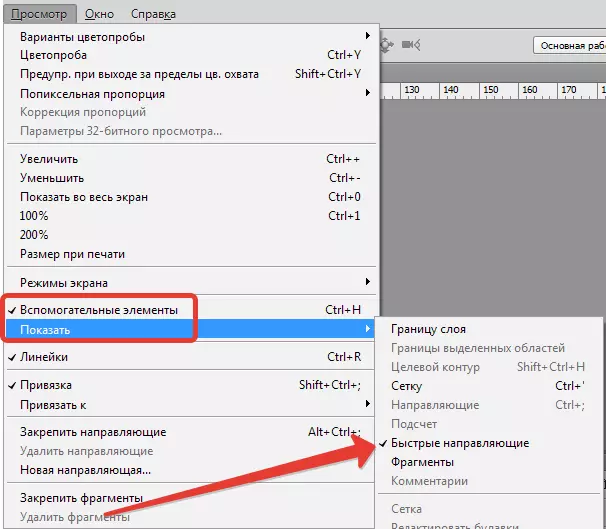
- Даярдык сүрөттүн кайталанышы керек. Сүрөттөр менен катмарда болуу, кысуу Alt. Ылдый же оңго. Бул учурда курал жандырылышы керек. "Кыймыл".
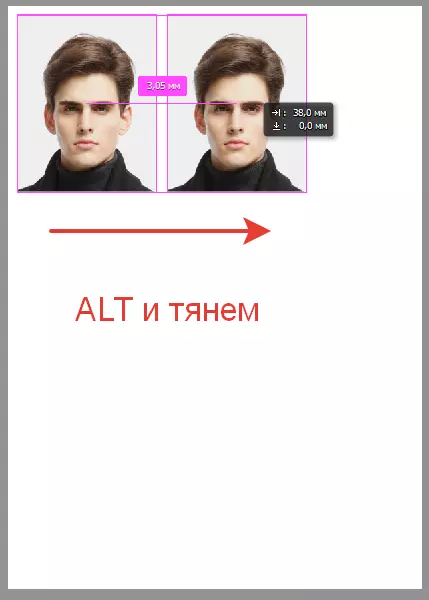
Андыктан бир нече жолу жасаңыз, алты нуска коюңуз.
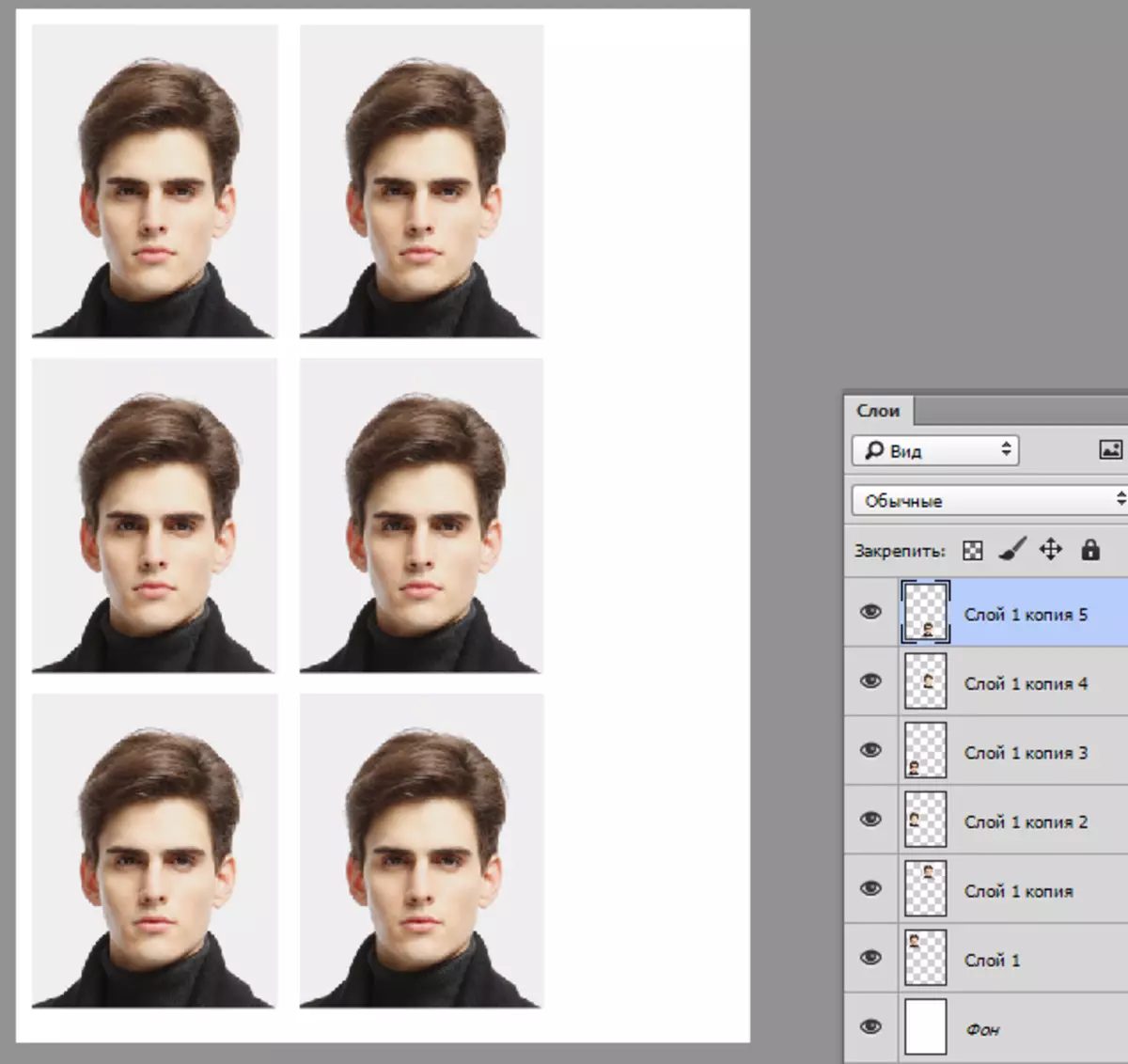
Документти JPEG форматында сактоо жана кагазга кагазга кагазга басып чыгаруу үчүн, 170-220 г / м2 тыгыздыгы бар кагазга басып чыгарат.
Кененирээк маалымат: фотошоптогу сүрөттү кантип сактоо керек.
Азыр фотошопто 3x4 сүрөтүн кантип жасоону билесиз. Биз Россия паспорту жөнүндө Сүрөттөрдү түзүү үчүн, сиз өзүңүзгө өз алдынча басып чыгарып, салонго өз алдынча басып чыгарыңызды басып чыгарыңыз. Ар бир жолу зарыл болбогон сайын сүрөткө түшкөн.
